小米手机配合微信如何查看WiFi密码
1、我们打开我们的小米手机,桌面上有一个设置的系统应用。
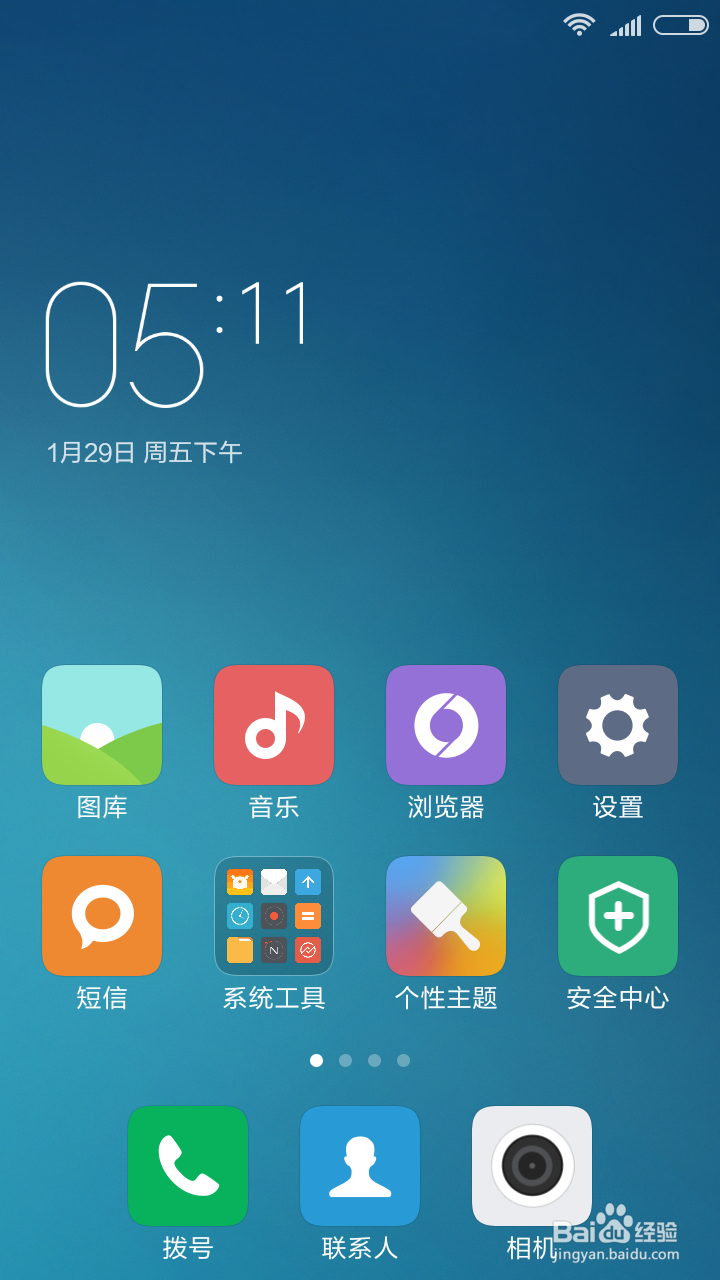
2、点击设置后,进去,我们找到WLAN。
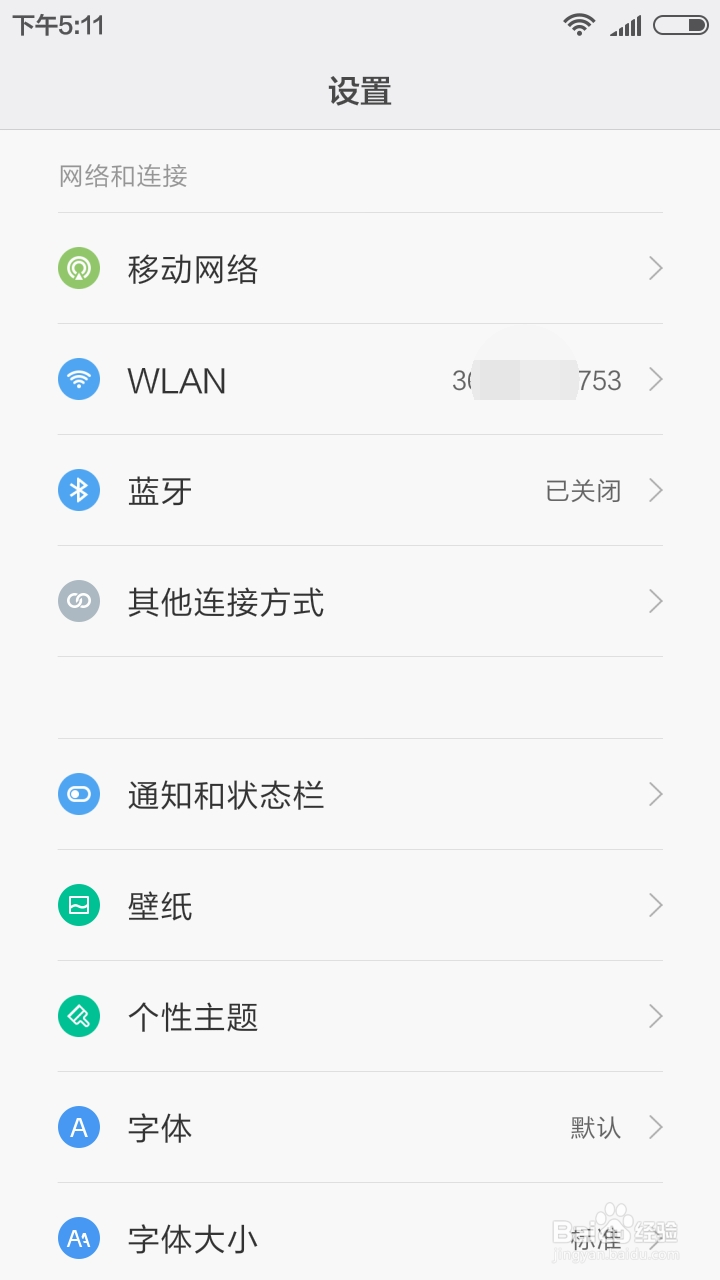
3、点击WLAN,我们进入之后,看到了我们现在手机正在连接的WiFi。并且上边有点击分享密码的字,
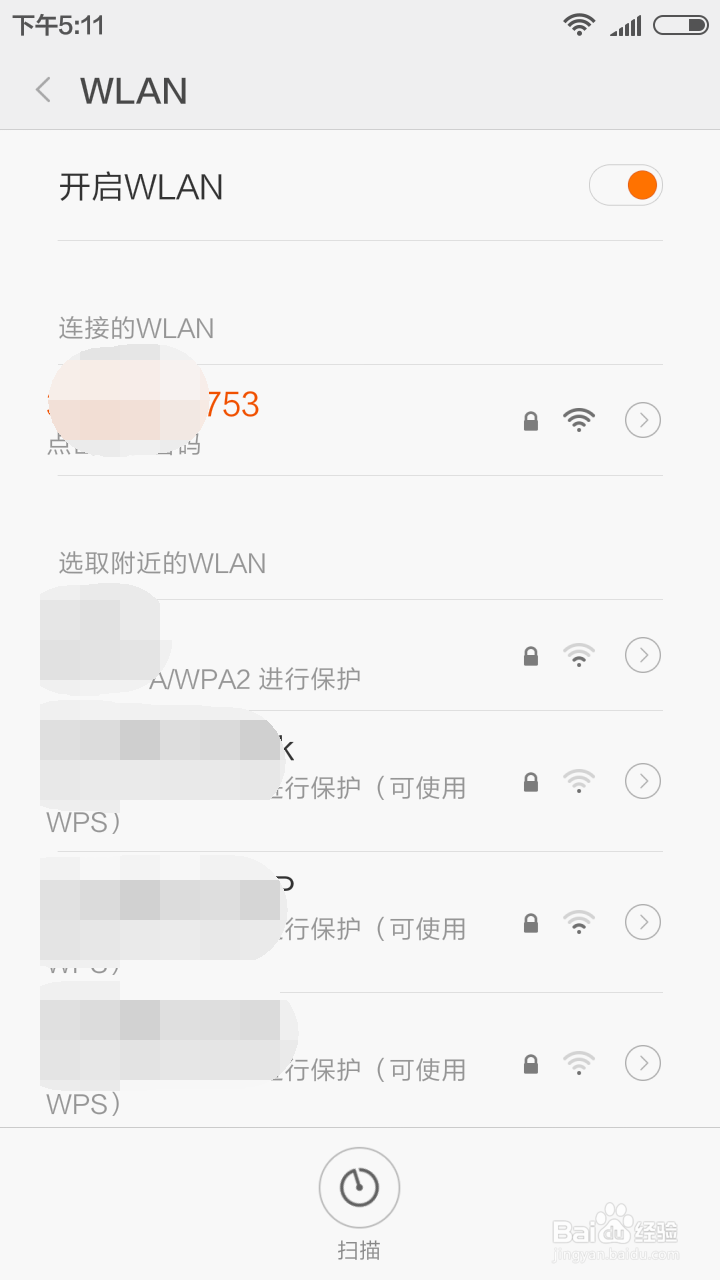
4、ok,我们点击一下,弹出一个二维码,这儿的二维码就是我们WiFi的账户和密码信息,我们接下来破解一下这个二维码信息。我们截屏保存这个图片。
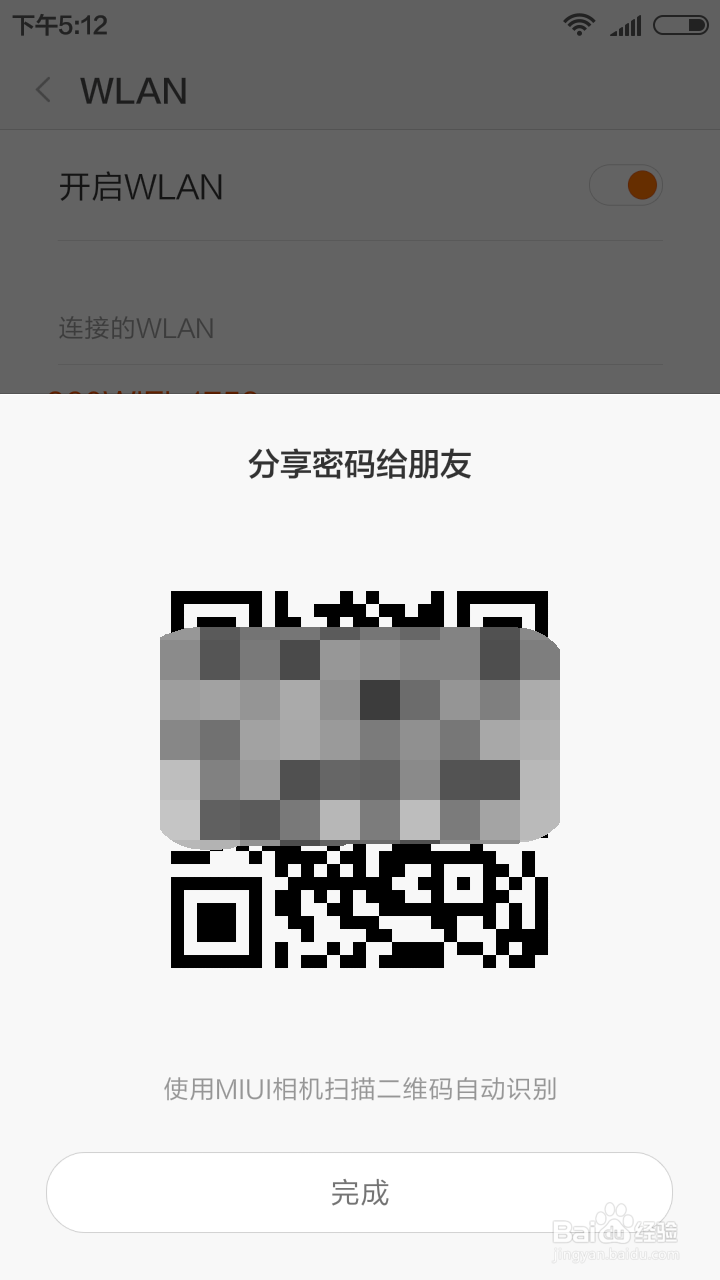
5、打开我们手机中安装的微信扫一扫,我想这个应该不难,很简单。

6、然后点击右上角的三个小点,我们看到有一个从相册中选取二维码,我们点击一下。
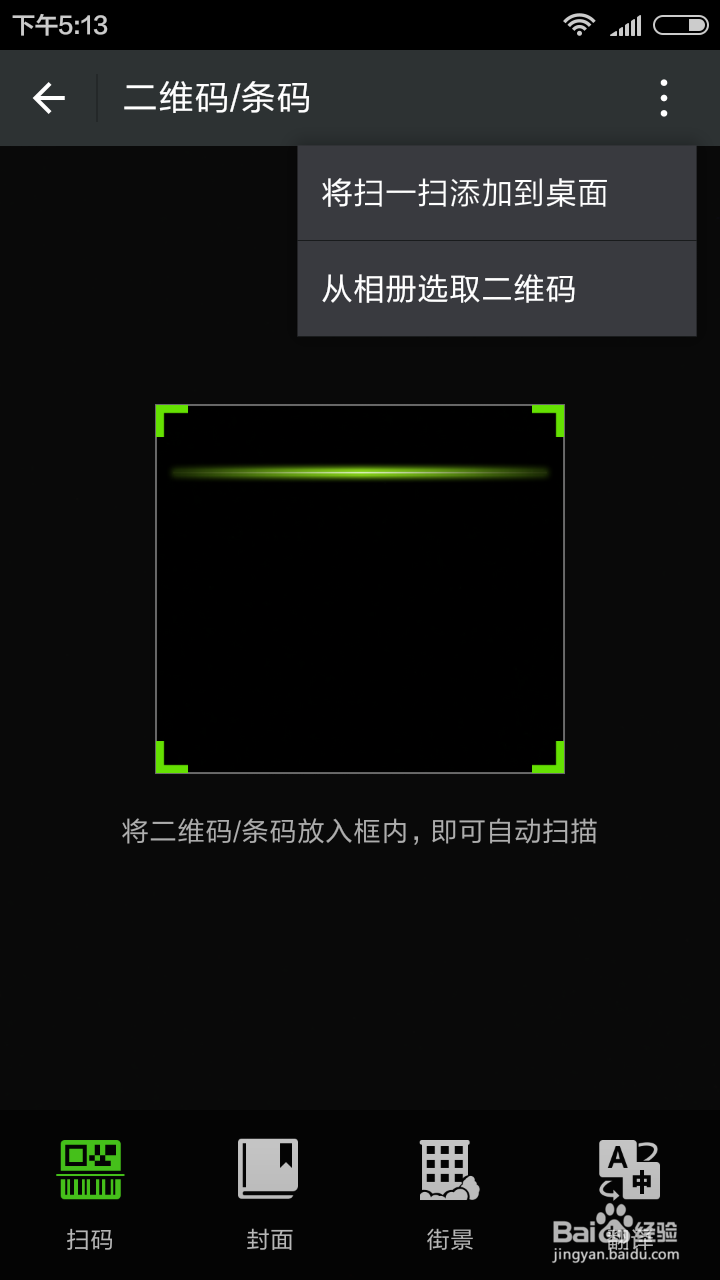
7、页面弹到相册中,我们选择刚才截图的二维码,找到这个图片,然后点击一下。
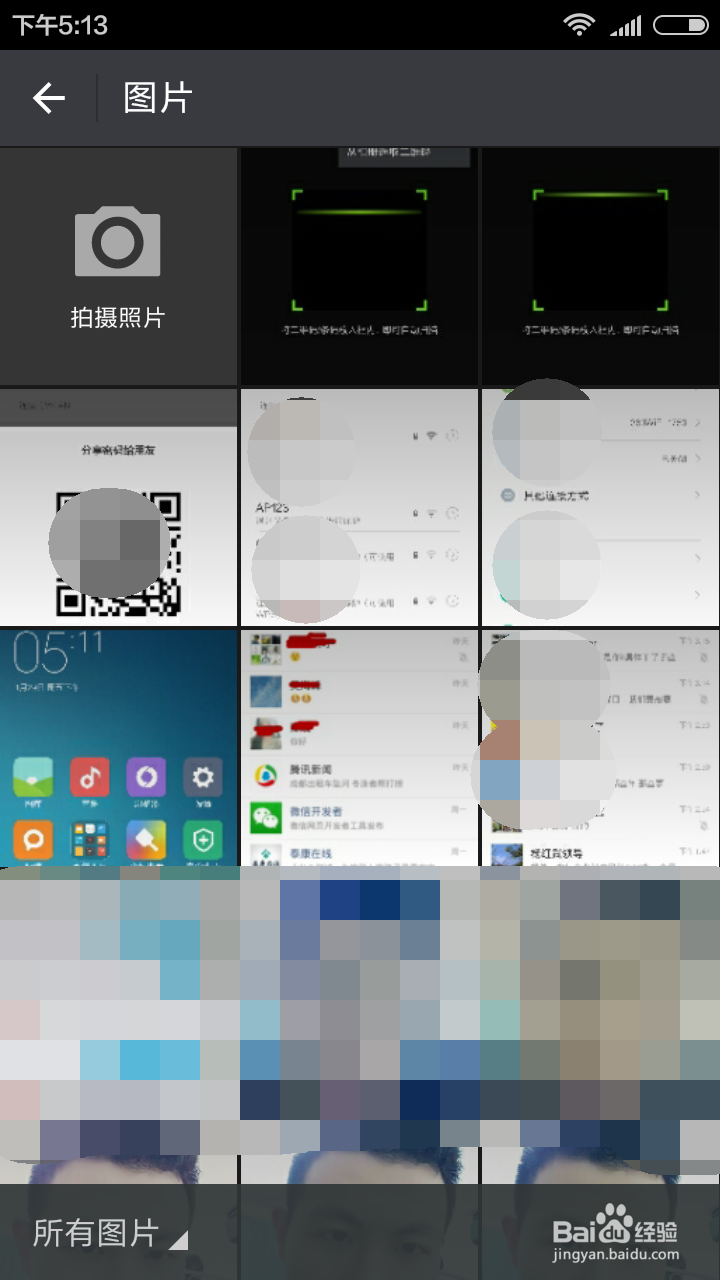
8、ok,点击完以后,弹出一个框,里边有一串信息,p:后边的就是我们的密码,s后边的就是我们的WiFi账户
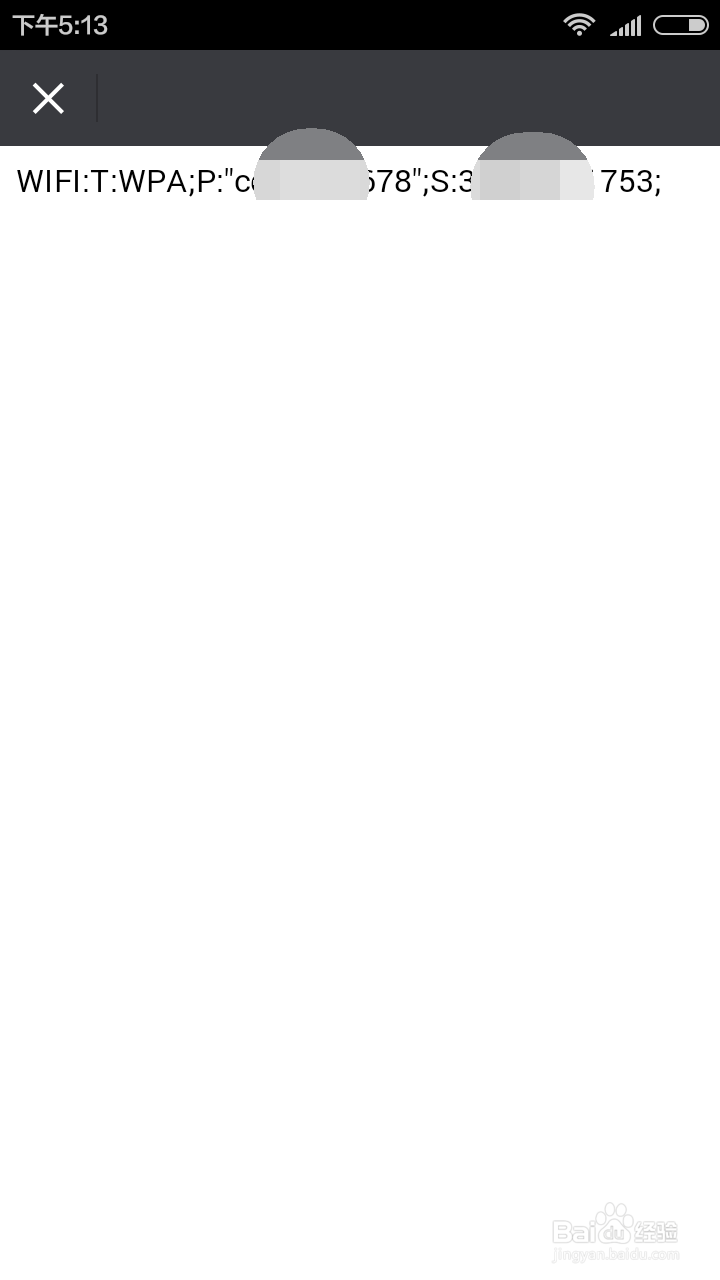
声明:本网站引用、摘录或转载内容仅供网站访问者交流或参考,不代表本站立场,如存在版权或非法内容,请联系站长删除,联系邮箱:site.kefu@qq.com。
阅读量:144
阅读量:113
阅读量:158
阅读量:62
阅读量:31